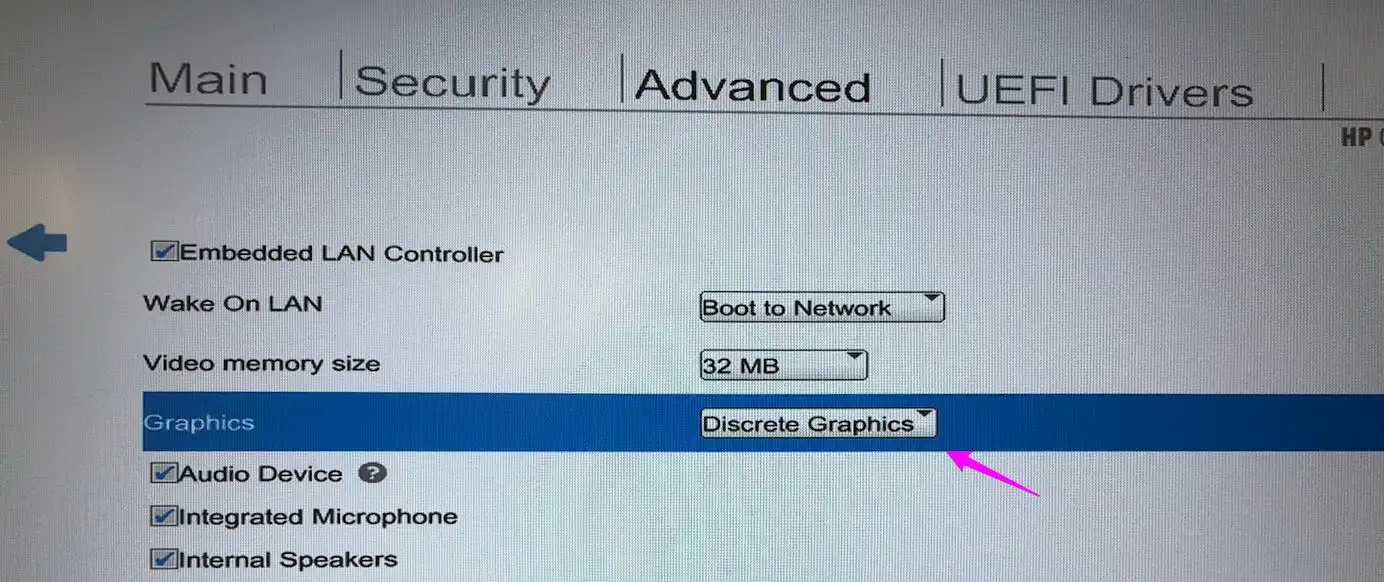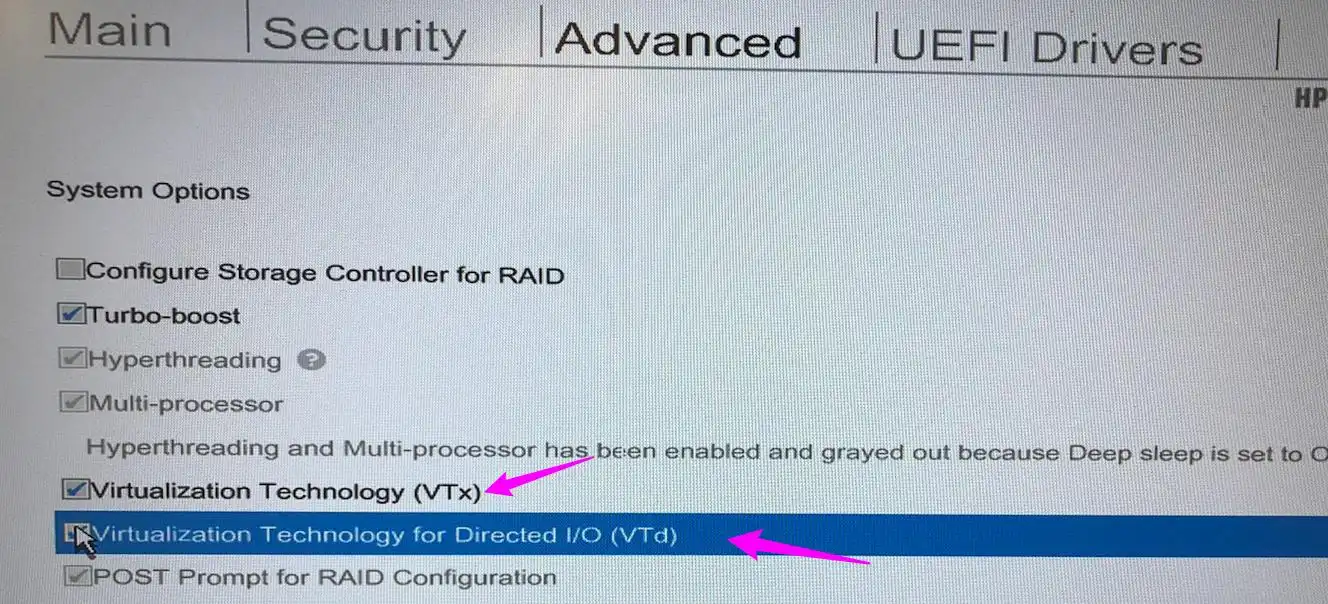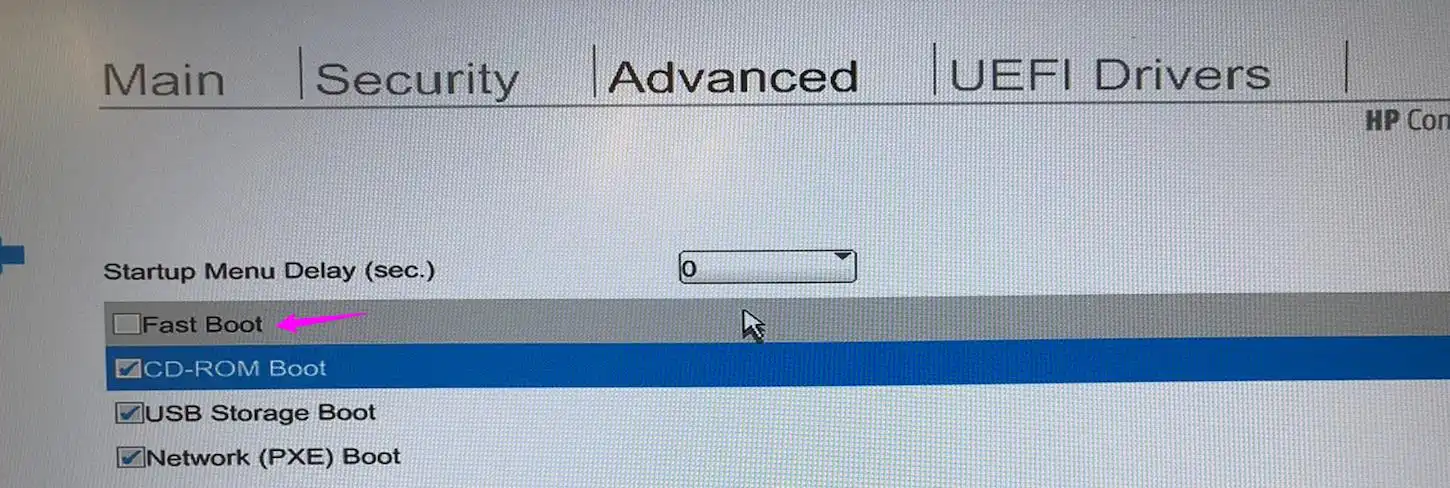我以前在我的旧笔记本电脑上同时运行Ubuntu和Windows 7,Ubuntu是第二个安装的。现在我想在我的华硕ROG GL553VW上安装Ubuntu 16.04。它运行的是64位的Windows 10 Home系统,拥有1TB的硬盘、16GB的内存、GeForce GTX 960M显卡和英特尔Core i7处理器。
根据安装指南页面的说明,我下载了ISO文件和Rufus工具。在Rufus处理完所有步骤后,我重新启动了笔记本电脑,并进入设置页面,将我的USB驱动器设置为主要启动选项,并禁用了其他选项。
这将带我到一个屏幕上,显示着“尝试Ubuntu而不安装”、“安装Ubuntu”和其他选项。自然地,我选择了“安装Ubuntu”,但屏幕在下面显示的Ubuntu加载画面上卡住了。 我尝试过寻找解决办法,但迄今为止还没有任何有效的方法。我尝试了使用不同的USB设备,重新刻录.ISO文件,更换端口,选择“在不安装Ubuntu的情况下尝试”选项,但都没有效果。唯一一个相关的解决方案是使用nomodset选项,但我甚至不确定自己是否正确执行了它。
根据安装指南页面的说明,我下载了ISO文件和Rufus工具。在Rufus处理完所有步骤后,我重新启动了笔记本电脑,并进入设置页面,将我的USB驱动器设置为主要启动选项,并禁用了其他选项。
这将带我到一个屏幕上,显示着“尝试Ubuntu而不安装”、“安装Ubuntu”和其他选项。自然地,我选择了“安装Ubuntu”,但屏幕在下面显示的Ubuntu加载画面上卡住了。 我尝试过寻找解决办法,但迄今为止还没有任何有效的方法。我尝试了使用不同的USB设备,重新刻录.ISO文件,更换端口,选择“在不安装Ubuntu的情况下尝试”选项,但都没有效果。唯一一个相关的解决方案是使用nomodset选项,但我甚至不确定自己是否正确执行了它。